江苏省专业技术人员信息化素质考试.docx
《江苏省专业技术人员信息化素质考试.docx》由会员分享,可在线阅读,更多相关《江苏省专业技术人员信息化素质考试.docx(10页珍藏版)》请在冰豆网上搜索。
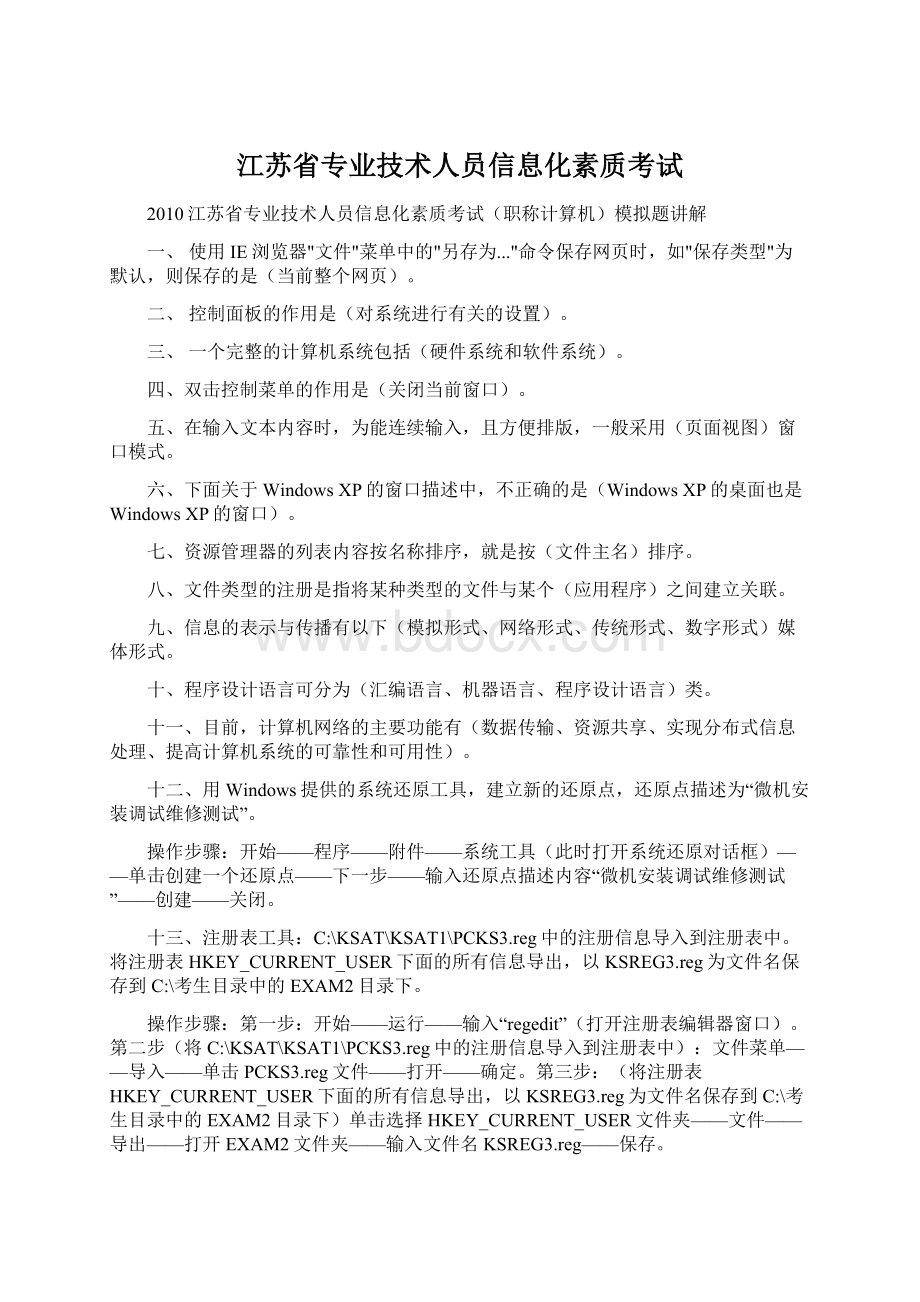
江苏省专业技术人员信息化素质考试
2010江苏省专业技术人员信息化素质考试(职称计算机)模拟题讲解
一、使用IE浏览器"文件"菜单中的"另存为..."命令保存网页时,如"保存类型"为默认,则保存的是(当前整个网页)。
二、控制面板的作用是(对系统进行有关的设置)。
三、一个完整的计算机系统包括(硬件系统和软件系统)。
四、双击控制菜单的作用是(关闭当前窗口)。
五、在输入文本内容时,为能连续输入,且方便排版,一般采用(页面视图)窗口模式。
六、下面关于WindowsXP的窗口描述中,不正确的是(WindowsXP的桌面也是WindowsXP的窗口)。
七、资源管理器的列表内容按名称排序,就是按(文件主名)排序。
八、文件类型的注册是指将某种类型的文件与某个(应用程序)之间建立关联。
九、信息的表示与传播有以下(模拟形式、网络形式、传统形式、数字形式)媒体形式。
十、程序设计语言可分为(汇编语言、机器语言、程序设计语言)类。
十一、目前,计算机网络的主要功能有(数据传输、资源共享、实现分布式信息处理、提高计算机系统的可靠性和可用性)。
十二、用Windows提供的系统还原工具,建立新的还原点,还原点描述为“微机安装调试维修测试”。
操作步骤:
开始——程序——附件——系统工具(此时打开系统还原对话框)——单击创建一个还原点——下一步——输入还原点描述内容“微机安装调试维修测试”——创建——关闭。
十三、注册表工具:
C:
\KSAT\KSAT1\PCKS3.reg中的注册信息导入到注册表中。
将注册表HKEY_CURRENT_USER下面的所有信息导出,以KSREG3.reg为文件名保存到C:
\考生目录中的EXAM2目录下。
操作步骤:
第一步:
开始——运行——输入“regedit”(打开注册表编辑器窗口)。
第二步(将C:
\KSAT\KSAT1\PCKS3.reg中的注册信息导入到注册表中):
文件菜单——导入——单击PCKS3.reg文件——打开——确定。
第三步:
(将注册表HKEY_CURRENT_USER下面的所有信息导出,以KSREG3.reg为文件名保存到C:
\考生目录中的EXAM2目录下)单击选择HKEY_CURRENT_USER文件夹——文件——导出——打开EXAM2文件夹——输入文件名KSREG3.reg——保存。
十四、将系统日期设置为2004年12月25日,时区设置为“汉城”。
操作步骤——开始菜单——设置——控制面板——日期和时间——选择2004年12月25日——单击时区选项卡——单击下拉框选择“汉城”——确定。
十五、用WinRAR将“C:
\考生”文件夹下的construction1.txt、construction2.txt两个文件打包压缩,压缩包文件名为“construction.rar”。
操作步骤:
开始——程序——WinRAR——WinRAR——选中construction1.txt、construction2.txt两个文件打包压缩(选择方法:
鼠标单击第一个文件按Shift键再单击第二个文件)——单击命令菜单——添加文件到压缩包——输入文件名“construction.rar”——确定。
十六、新建Word文档的快捷键是(Ctrl+N)。
十七、在Word中,保存文件操作用(Ctrl+S)。
十八、在(插入)题注时,Word会自动更新题注编号。
十九、在Word中,拖动标尺左侧下面的小方块,设定(首行及左边缩进)。
二十、在输入文本内容时,为能连续输入且方便排版,一般采用(页面视图)窗口模式。
二十一、在Excel单元格输入的过程中,出现错误“#VALUE!
”,该错误的含义是(使用了不正确的参数或运算符)。
二十二、下列关于脚注、尾注的说法正确的是(脚注和尾注由注释引用标记和其对应的注释文本组成)。
二十三、打算用鼠标拖曳的方法把Excel工作表里A3单元格内容移动到A5,正确的操作是将光标移到(A3边框,按住鼠标左键不放,拖曳到A5时松手)。
二十四、Word2003在正常启动之后,会自动打开一个文件主名为(文档1)的文档。
二十五、打开一个Word文档通常是指(把文档内容从磁盘调入内在并显示出来)。
二十六、下列关于文档分页的叙述,错误的是(分页符也能打印出来)。
二十七、在Word文档编辑中,可使用(插入)菜单中的“分隔符”命令,在文档中指定位置强行分页。
二十八、Word文档中,每个段落都有自己的段落标记,段落标记的位置在(段落的结尾处)。
二十九、办公自动化中软件Word、Excel等一定要以(Windows)作为支撑平台。
三十、在下列领域中,广泛应用计算机的是(数据处理、人工智能、实时控制、科学计算机)。
三十一、在Word中,在“位置”栏中,可以选择“脚注”单选按钮添加一个脚注,并选择添加脚注的位置(页面底端、文字下方)。
三十二、在Word中,“定位”选项卡下,包括(定位目标、输入页号)框。
三十三、在Word中,设置表格的跨页断行属性,可以(允许表格断开出现在不同的页面中、禁止断开表格出现在不同的页面上)。
三十四、在PowerPoint中,使用打印预览功能可以查看幻灯片、备注和讲义用(纯黑白、灰度)或(彩色)显示效果。
三十五、
1、新建Word文档。
2、在页面首行插入图片“C:
\ata\Answer\001\021080101001001\MSO\Word\MLC-WS-WD014\Test.gif”
3、根据样张,垂直翻转该图片,设置此图片为“冲蚀”效果。
操作步骤:
1、文件——新建——空白文档;
2、插入菜单——图片——来自文件——单击查找范围右边的下拉键头选择本地磁盘C:
双击ata\Answer\001\021080101001001\MSO\Word\MLC-WS-WD014这些文件夹——单击Test.gif——插入。
3、单击图片——在绘图工具栏中单击绘图按钮打开菜单出现“旋转和翻转”选项——单击垂直翻转——单击图片工具栏中的“颜色”按钮——单击冲蚀。
4、文件——保存——保存(直接单击不用管保存的文件名称)
三十六、请参照样张完成文档“玫瑰峰.doc”的排版工作。
1、为整篇文档设置B5纸型,上、下页边距为2.5厘米,左、右边距为1.6厘米,页面边框为阴影、海绿色、3磅实线线型、边框度量依据为“文字”方式。
2、设置“玫瑰峰为艺术字,第2行第5列式样,宋体,三维样式5,艺术字形状为波形1,艺术字填充效果;双色渐变、颜色1为褐色、颜色2为鲜绿色,设置四周型版式,并参照样张调整艺术字位置。
3、在文中插入素材图片“C:
\ata\Answer\001\021080101001001\MSO\Word\T2_WD0303\插图.jpg”,并设置图片高度为4.2厘米,图片的对比度调整为60%,四周型版式,并调整图片的位置。
4、保存文件。
操作步骤:
文件——打开——单击选中“玫瑰峰”——打开
1、文件——页面设置——单击纸张选项卡——B5(JIS)应用范围为整篇文档;再单击页边距选项卡——输入上下边框2.5厘米,左右边框为1.6厘米——应用范围为整篇文档;再单击版式选项卡——单击边框按钮——单击设置下方的阴影——颜色为海绿色——线宽3磅——单击选项按钮——将度量依据改为“文字”——确定——确定。
2、插入——图片——艺术字——单击第二行第5列样式——输入“玫瑰峰”字体改为宋体——确定;单击选择中“玫瑰峰”艺术字——单击绘图工具栏中三维效果样式按钮——单击“三维样式5”;单击艺术字出现艺术字工具栏在里面单击艺术字形状按钮——单击波形1;再在艺术字工具栏中单击“设置艺术格式”按钮——颜色与线条选项卡单击填充下拉键头——填充效果——渐变选项卡中的双色——颜色1褐色、颜色2鲜绿色——确定;再单击设置艺术字对话框中版式——单击四周型——确定。
3、插入——图片——来自文件——查找范围右边单击找到\021*********选中图片单击插入——在图片上右击——设置图片格式——大小选项卡——输入高度(注意:
不用将锁定纵横比和相对原始图片大小取消)单击版式选项卡——单击四周型;单击图片选项卡——选择对比度60%——确定。
通过鼠标拖动位置与样式相同。
4、文件——保存
三十七、请参照样张完成文档“C:
\ata\Answer\001\021080101001001\MSO\Word\T3_WD0304\体育成绩.doc”中表格的编辑工作。
1、调整各列宽度相等,并设置所有行高为固定值1.4厘米。
2、设置表格框线;1磅宽度海绿色
3、合并单元格,并绘制斜线
4、以总分为关键字排降序
5、添加一个表行,并输入行标题“最高分”
6、使用函数计算每个体育项目的最高分
7、保存文档
操作步骤:
文件——找开——单击体育成绩——打开。
1、选中表格——单击表格——自动调整——平均分布各列;表格菜单——表格属性——行——单击指定高度前面的方框——将行高值改为固定值——输入1.4厘米——确定
2、表格选中——格式菜单——边框和底纹——单击全部——线型单线、颜色海绿色、宽度1磅——应用于表格——确定。
3、选中第一行的单元格——表格菜单——合并单元格;单击第二行第一个单元格——格式菜单——边框和底纹——在预览处单击斜线按钮——应用于单元格——确定
4、选中总分所在的一列数据——单击表格排序——单击列表“有标题行”主要关键字为“总分”类型为数字降序排序——确定。
5、在最后一行中任意单击单元格——单击表格菜单——插入——行在下方,在插入的行开头单元格中输入“最高分”
6、单击最后一行要求计算结果的单元格——表格菜单——公式——输入=号、单击粘贴函数选择MAX——输入Above——确定。
将计算结果复制到其它的单元格中——在每一个单元格中右击更新域
7、文件——保存
三十八、打开素材文件“C:
\ata\Answer\001\021080101001001\MSO\EXCEL\MLC_WS_EX011\EX11.XLS”,并进行如下操作:
1、在A3中输入日期1998-3-5并以1998年3月5日的格式显示;
2、按样张,用填充方式在A3:
A18填入工作日。
操作步骤:
文件——打开——EX11.xls
1、在A3单元格输入1998/3/5按回车,单击选中A3单元格——格式菜单——单元格格式——日期——选择1998年3月5日——确定
2、鼠标移到填充柄按住右键向下拖动到A18放开出现菜单单击以工作日填充。
3、文件——保存
三十九、找开素材文件
C:
\ata\Answer\001\021080101001001\MSO\EXCEL\MLC_WS_EX28\EX28.xls,并进行如下操作。
1、使用IF函数进行如下设置:
将购买数量大于等于30的订购量设置为“大”;
将购买数量大于等于20的订购量设置为“中”;
将购买数量大于等于10的订购量设置为“小”;
将购买数量小于10的订购量设置为“低”;
2、用COUNTIF在F19单元格统计订购量为“大”的客户数量。
操作步骤:
文件菜单——打开——单击Ex28文件——单击插入
1、单击F4单元格输入=if(E4>=30,”大”,if(E4>=20,”中”,if(E4)>=10,”小”,if(E4<10,”低”)按回车键求得结果,按住填充柄向下拖动复制公式。
(注意“逗号、引号、大于小于等号这些必须是英文符号,E4是单元格的名称可以用鼠标直接单击E4单元格引用。
)
2、单击F19单元格,单击插入菜单——函数——单击选择类别下拉键头单击统计——选择COUNTIF函数——确定;在Range中单击折叠按钮鼠标拖动选择F4到F18的区域,在Criteria中输入“大”——确定。
四十、打开素材文件“C:
\ata\Answer\001\021080101001001\MSO\EXCEL\MLC_WS_EX034\EX34.xls,并进行如下操作:
1、将柱状图更改为三维堆积柱形图
2、在图表中,去除部门三的数据
3、将图表背景设置为羊皮纸纹理。
操作步骤:
文件——打开——单击EX34——单击插入
1、单击图表——单击图表菜单——图表类型——柱形图——三维堆积柱形图
2、单击图表——在图表上方有个表格表格上有个蓝色边框,单击蓝色边框右下方的方块按住鼠标左键向上拖动,部门三就在图表中消失了。
3、单击图表——格式菜单——图表区——图案——填充效果——纹理——羊皮纸——确定——确定。
四十一、打开C:
\ata\Answer\001\021080101001001\MSO\POWERPOINT\T2_F01\文件素材6-2.PPT,并且另存为C:
\ata\Answer\001\021080101001001\MSO\POWERPOINT\T2_F01\DAAN6-2.PPT,进行以下操作:
文件——打开——单击文件素材6-2——打开
1、页面设置
(1)将设计模板中的“熊猫翠竹.pot”应用于所有幻灯片。
操作步骤:
格式——幻灯片设计——单击熊猫翠竹右边下拉键头——应用于所有的幻灯片。
(2)按[样文6-2-1]所示,将第一张幻灯片的背景设置为
C:
\ata\Answer\001\021080101001001\MSO\POWERPOINT\T2_F01\图片素材6.2A.jpg。
操作步骤:
单击第一张幻灯片——格式——背景——填充效果——图片——选择图片在查找范围找到C:
\ata\Answer\001\021080101001001\MSO\POWERPOINT\T2_F01单击图片素材6.2A.jpg文件——插入——确定——应用
2、插入设置
(1)按[样文6-2-1]所示,在第一张幻灯片中插入声音文件C:
\ata\Answer\001\021080101001001\MSO\POWERPOINT\T2_F01\音频素材6-2B.wma,并设置播放效果为从头开始,在第7张幻灯片后停止播放,且播放时隐藏图标。
操作步骤:
单击第一幻灯片——单击插入菜单——影片和声音——文件中的声音——单击音频素材6-2B.wma——确定——单击关闭按钮——在声音图标上右击——自定义动画——效果选项——效果从头开始,在第7张幻灯片后停止播放,在单击声音设置选项卡——单击幻灯片放映时隐藏声音图标——确定。
(2)按[样文6-2-2]所示,在第二张幻灯片中插入图片文件C:
\ata\Answer\001\021080101001001\MSO\POWERPOINT\T2_F01\图片素材6-2.jpg,设置图片的缩放率为45%,并且置于底层。
操作步骤:
单击第二张幻灯片——插入菜单——图片——来自文件——单击图片素材6-2C.JPG——插入——在图片上右击——设置图片格式——尺寸——将高度和宽度为设置为45%,在图片上右击——叠放次序——置于底层。
(3)按[样文6-2-3]所示,在第四张和第五张幻灯片之间插入一张新幻灯片,键入“黄山松针叶短硬,树冠扁平,颈干粗韧,叶色浓绿,盘根于石,傲然挺拔,生态适应性极强”。
并设置字体为华文中宋,36磅。
操作步骤:
单击第四张幻灯片——插入菜单——新幻灯片,在幻灯片下方文本框中输入文字内容“黄山松针叶短硬,树冠扁平,颈干粗韧,叶色浓绿,盘根于石,傲然挺拔,生态适应性极强”字体设置为华文中宋,36磅。
(4)按[样文6-2-4]所示,在最后一张幻灯片上添加链接到第一张幻灯片的动作按钮。
操作步骤:
单击最后一张幻灯片——幻灯片放映菜单——动作按钮——单击第一张在幻灯片中鼠标拖动画出按钮——确定。
(鼠标拖动到样张的位置)
3、放映设置:
(1)设置所有幻灯片的切换效果为“横向棋盘式”、速度为慢速、微风的声音,换片方式为每隔3秒自动换片。
操作步骤:
幻灯片放映菜单——幻灯片切换——单击横向棋盘式,慢速,声音微风,换片方式每隔3秒,不要选择单击鼠标时——应用于所有幻灯片。
(2)将第一张幻灯片中标题“奇松是黄山四绝之首”的动画效果设置为“自底部飞入”、速度为中速,按字母发送,单击鼠标时启动动画。
操作步骤:
单击第一张幻灯片的标题——幻杰片放映——自定义动画——添加效果——进入——飞入——效果选项——方向底部、动画文本按字母、单击计时选项卡速度为中速、开始为单击鼠标时——确定
(3)将所有幻灯片中的文本部分的动画效果设置为“渐变式缩放”、速度为快速,整批发送,在上一事件后自动启动动画。
操作步骤
视图菜单——母版——幻灯片母版——单击文本框;单击幻灯片放映——自定义动画——添加效果——飞入——渐变式缩放——效果选项——整批发送,单击计时选项卡速度为快速,开始为之后。
文件菜单——保存
四十二、打开“C:
\ata\Answer\001\021080101001001\MSO\Word\T11_C01”文件夹下的“人生十条成功秘诀.doc”文档,参照样文,按要求完成文档的编辑,完成后以“试题3.1.11.doc”为名保存至“C:
\ata\Answer\001\021080101001001\MSO\Word\T11_C01”文件夹。
(1)参照样文,将全文段落按序号排序,排序依据数字,升序。
操作步骤:
选中正文部分——表格菜单——排序——主要关键字中选择段落数——类型数字——升序——确定。
(2)将正文各段首行缩进两个字符,段后间距0.5行。
操作步骤:
选中正文部分——格式菜单——段落——特殊格式里面选择首行缩进2字符,段后间距0.5行。
(3)将标题文字插入文本框中,文本框填充效果为“纹理:
信纸”,边框线条为金色,标题“黑体、初号、加粗、居中、橙色”。
操作步骤:
选中标题文字——单击绘图工具栏中的横排文本框——单击格式菜单——文本框——填充效果——纹理“信纸”——边框线条金色——单击版式选项卡——对齐格式为居中——确定。
再单击格式菜单字体“黑体、初号、加粗、居中、橙色”确定。
(4)参加样文,将文档第三、四段分为两栏,添加分隔线。
操作步骤:
将第三和第四段选中——格式菜单——分栏,两栏,添加分隔线。
(5)参加样文,插入来自C:
\ata\Answer\001\021080101001001\MSO\Word\T11_C01”文件夹下的“图片11.JPG”,将图片设置为冲蚀,衬于文字下方。
图片宽度15厘米,高度9厘米,水平对齐方式为居中。
操作步骤:
插入菜单——图片——来自文件——单击图片11.JPG——插入,在图片上右击——设置图片格式——单击大小选项卡输入高度9厘米和宽度15厘米(注意要将锁定纵横比和相对原始图片大小取消)——再单击版式选项卡设置环绕方式衬于文字下方,水平对齐为居中——再单击图片选项卡,颜色设置为冲蚀——确定。
(注意图片位置按鼠标左键拖动)
文件——保存
四十三、打开素材文件C:
\ata\Answer\001\021080101001001\MSO\EXCEL\MLC_WS_EX036\EX36.XLS,并进行如下操作:
(1)利用LOOKUP函数查找沈克,王川的实发工资,显示在B22:
B23中;
操作步骤:
单击B22单元格——单击插入菜单——函数——选择类别查找与引用——单击LOOKUP——确定,单击Lookup_value(要求查找内容)右侧折叠按钮选择A22,在Lookup_vector(value查找范围)中选择B4:
B19单元格,在Result_vector(查找与Vector区配的数值)中选择G4:
G19——确定,之后在B22单元格填充柄位置拖动。
(2)设置B22,B23单元格格式为货币格式类型,保留2位小数,并加上“¥”符号。
选中B22和B23单元格——单击格式菜单——货币,小数位数2位,货币符号¥——确定。
文件菜单——保存。
四十四、打开C:
\ata\Answer\001\021080101001001\MSO\POWERPOINT\T3_F01\文件素材6-3.ppt,并且另存为C:
\ata\Answer\001\021080101001001\MSO\POWERPOINT\T3_F01\DAAN6-3.PPT,进行以下操作。
1.页面设置
(1)按[样文6-3-1]所示,将第一张幻灯片的背景填充为C:
\ata\Answer\001\021080101001001\MSO\POWERPOINT\T3_F01\图片素材6-3A.jpg。
操作步骤:
单击第一张幻灯片——格式——背景——填充效果——图片——选择图片——找到图片——插入——确定——应用
(2)按[样文6-3-1]所示,将第一张幻灯片中“马来熊”设置字体为华文行楷、96磅、加粗、蓝色(RGB:
0,0,255),其他文字设置字体为华文行楷、72磅、倾斜、橙色(RGB:
255,102,0)。
操作步骤:
单击第一张幻灯片——选择马来熊三个字——单击格式菜单——字体——华文行楷、72磅、倾斜、颜色里面选择其他颜色——自定义红255,绿102,蓝0——确定——确定
(3)按[样文6-3-2]所示,为第二张和第三张幻灯片中的文本分别添加项目符号。
(注意样文上的符号样式)
操作步骤:
单击第二张幻灯片,选中文本——单击格式菜单——项目符号和编号——自定义——字体设置为Wingdings2——单击项目符号——确定。
多余的符号选中按Backspace删除。
单击第三张幻灯片,选中文本——单击格式菜单——项目符号和编号——自定义——字体设置为Wingdings——单击项目符号——确定。
2、插入设置:
(1)按[样文6-3-1]所示,在第一张幻灯片中插入声音文件C:
\ata\Answer\001\021080101001001\MSO\POWERPOINT\T3_F01\音频素材6-3B.wav,设置播放方式为循环播放。
操作步骤:
单击第一张幻灯片——插入菜单——文件中的声音——音频素材6-3B——确定——单击关闭按钮——在声音图标上右击——编辑声音对象——单击循环播放,直到停止——确定。
(2)按[样文6-3-3]所示,在第五张幻灯片中插入链接第一张和最后一张幻灯片的动作按钮。
操作步骤:
单击第五张幻灯片——单击幻灯片放映——动作按钮——第一张——鼠标拖动画出按钮——确定。
单击第五张幻灯片——单击幻灯片放映——动作按钮——结束——鼠标拖动画出按钮——确定。
(3)按[样文6-3-4]所示,在最后一张幻灯片中插入图片C:
\ata\Answer\001\021080101001001\MSO\POWERPOINT\T3_F01\图片素材6-3C.jpg,设置图片的高度为17.5厘米、宽度为10厘米,并将图片置于最底层。
操作步骤:
单击最后一张幻灯片——插入——图片——来自文件——选择图片素材6-3C——插入,在图片上右击——设置图片格式——尺寸高度17.5厘米、宽度为10厘米——确定,在图片上右击——叠放次序——置于底层。
3、放映设置
(1)设置所有幻灯片的切换效果为溶解、速度为慢速、单击鼠标换页
操作步骤:
幻灯片放映——幻灯片切换——溶解——速度为慢还、单击鼠标换页——应用于所有幻灯片。
(2)将第一张幻灯片的标题设置为“飞旋”的动画效果、按字母发送、速度为中速,在上一个动作后自动启动动画效果。
操作步骤:
单击第一张幻灯片的标题——幻灯片切换——添加效果——进入——其他效果——飞旋——确定——效果选项——动画文本按字母,单击计时选项卡——计时——速度为中速,开始为之后——确定。
(3)将其它幻灯片的文本部分设置为“挥鞭式”的动画效果,按字母发送,速度为快速,在上一个动作后自动启动动画效果。
操作步骤:
视图——母版——幻灯片母版——单击第一张母版中的文本区——幻灯片放映——自定义动画——添加效果——进入——其他效果——挥鞭式——效果选项——动画文本按字母——计时选项卡速度为快